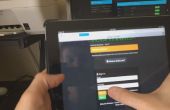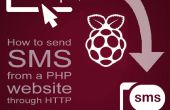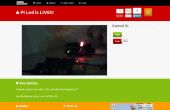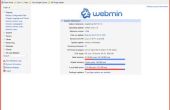Stap 5: Het installeren van de LIGHTTPD WebServer

We zullen installeer LIGHTTPD thats een heel "light" en snelle WebServer (kan worden gebruikt in plaats van Apache bijvoorbeeld). Zoals beschreven op de lighttpd wiki-pagina"Lighttpd is een veilige, snelle, compatibel en zeer flexibel-webserver die is geoptimaliseerd voor hoog presterende omgevingen. Het heeft een zeer lage geheugen footprint ten opzichte van andere WebServers en zorgt voor cpu-load.
Laten we Lighttpd webserver en onderdelen te installeren:
sudo apt-get - y install lighttpd
sudo lighttpd-inschakelen-mod-cgi
sudo lighttpd-inschakelen-mod-fastcgi
Standaard is Lighttpd op zoek naar een index.html -pagina op /var/www/html. Wij zullen veranderen, zodat de index.html worden geplaatst onder/var/www. Daarvoor moeten we het Ligghttpd-configuratiebestand bewerken:
sudo nano /etc/lighttpd/lighttpd.conf
wijzigen:
server.document-root = "/ var/www/html"
door:
server.document-root = "/ var/www"
Om deze wijziging pas van kracht mogen, moeten we stoppen en de webserver opnieuw te starten:
sudo /etc/init.d/lighttpd stop
sudo /etc/init.d/lighttpd start
Op dit punt de webserver wordt uitgevoerd en als op/var/www bevindt zich een pagina index.html, we kunt openen vanuit elke browser, de RPi IP-adres te typen:
laten we maken een eenvoudige test-webpagina (Let op dat voor het testen, eerder ik een png-bestand - /images/robot52.png - naar image map verhuisde):
CD/var/www
sudo nano index.html
Zodra u klaar bent met de pagina editie, opslaan en de machtigingen wijzigen:
sudo chmod 755 index.html
Het uiteindelijke resultaat te zien op de screenshot hierboven.
Nu, open uw browser en typ uw Raspberry Pi IP-adres, bijvoorbeeld in mijn geval: 10.0.0.31